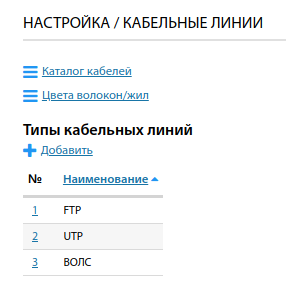Добавление кабельных линий: различия между версиями
(Новая страница: «'''ВНИМАНИЕ: Для навигации в данный раздел необходимо перейти:<br> ''Главное меню - Оборудов…») |
Нет описания правки |
||
| Строка 7: | Строка 7: | ||
[[Файл: | [[Файл:screenshot_001.png|thumb|800px|center]] | ||
В появившемся окне заполняем всю необходимую информацию: | В появившемся окне заполняем всю необходимую информацию: | ||
* наименование; | * наименование; | ||
| Строка 14: | Строка 14: | ||
* при необходимости указываем префикс/постфикс (здесь указываются сокращённые наименования типов объектов - например, «г.» или «ул.» или «р-н»); | * при необходимости указываем префикс/постфикс (здесь указываются сокращённые наименования типов объектов - например, «г.» или «ул.» или «р-н»); | ||
* шаблон наименования объектов (можно указать как будет выглядеть наименование адресной единицы этого типа в системе). | * шаблон наименования объектов (можно указать как будет выглядеть наименование адресной единицы этого типа в системе). | ||
[[Файл: | [[Файл:screenshot_002.png|thumb|800px|center]] | ||
Затем в Настройка/Адреса нажимаем «+Добавить адресную единицу». <br> | Затем в Настройка/Адреса нажимаем «+Добавить адресную единицу». <br> | ||
[[Файл: | [[Файл:screenshot_003.png|thumb|800px|center]] | ||
В появившемся окне заполняем всю необходимую информацию: | В появившемся окне заполняем всю необходимую информацию: | ||
* тип (в выпадающем списке выбираем тип адресной единицы); | * тип (в выпадающем списке выбираем тип адресной единицы); | ||
| Строка 24: | Строка 24: | ||
* при необходимости устанавливаем отметку отображать на карте; | * при необходимости устанавливаем отметку отображать на карте; | ||
* цвет на карте;<br> | * цвет на карте;<br> | ||
[[Файл: | [[Файл:screenshot_004.png|thumb|800px|center]] | ||
* выводить наименование на карту; | * выводить наименование на карту; | ||
* отдельная ссылка в меню (установив отметку, данная адресная единица будет отображаться в основном меню в разделе Покрытие); | * отдельная ссылка в меню (установив отметку, данная адресная единица будет отображаться в основном меню в разделе Покрытие); | ||
* скрыть от абонентов/клиентов (данная отметка не показывает этот дом абонентам в списках при регистрации, при подаче заявки на подключение и т.д.). | * скрыть от абонентов/клиентов (данная отметка не показывает этот дом абонентам в списках при регистрации, при подаче заявки на подключение и т.д.). | ||
[[Файл:screenshot_005.png|thumb|800px|center]] | |||
Версия от 12:06, 13 августа 2020
ВНИМАНИЕ: Для навигации в данный раздел необходимо перейти:
Главное меню - Оборудование - Линии связи - для версий ERP "UserSide" 3.14 и ниже.
Главное меню - Оборудование - UTP - для версий ERP "UserSide" 3.15 и выше.
Чтобы добавить Линии связи(UTP) в систему UserSide, заходим в Оборудование/UTP и нажимаем «+Добавить».
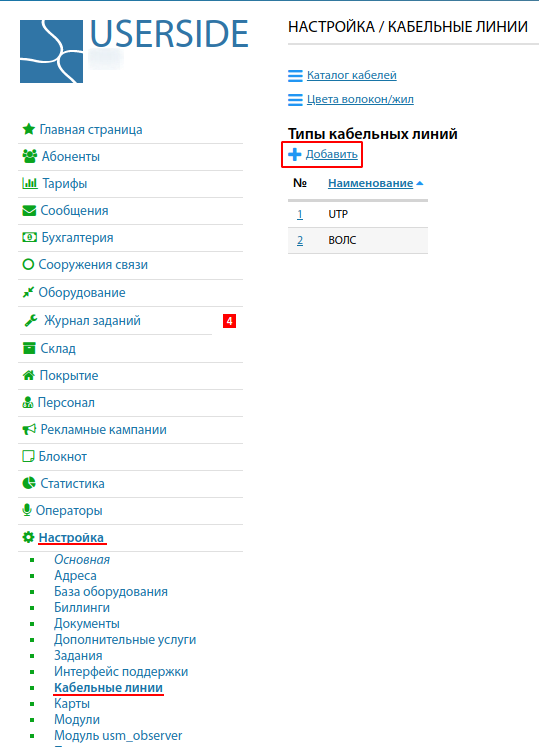
В появившемся окне заполняем всю необходимую информацию:
- наименование;
- категория;
- позиция (сортировка в списке, что за чем идет);
- при необходимости указываем префикс/постфикс (здесь указываются сокращённые наименования типов объектов - например, «г.» или «ул.» или «р-н»);
- шаблон наименования объектов (можно указать как будет выглядеть наименование адресной единицы этого типа в системе).
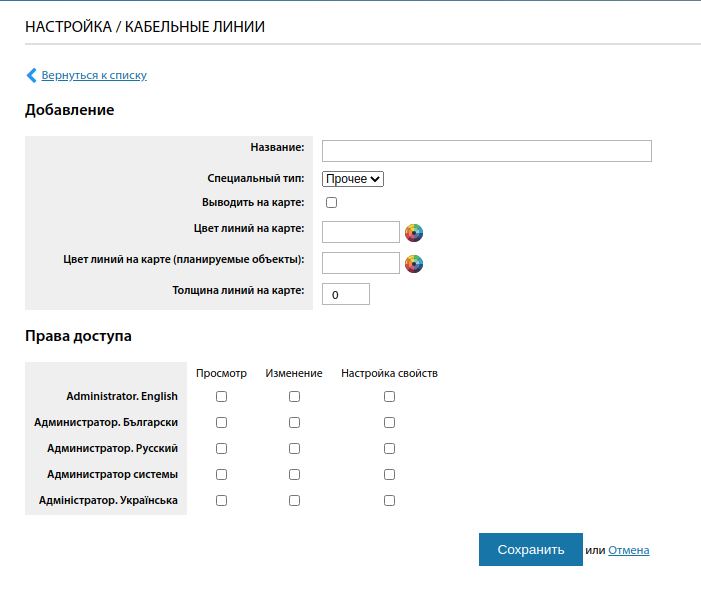
Затем в Настройка/Адреса нажимаем «+Добавить адресную единицу».
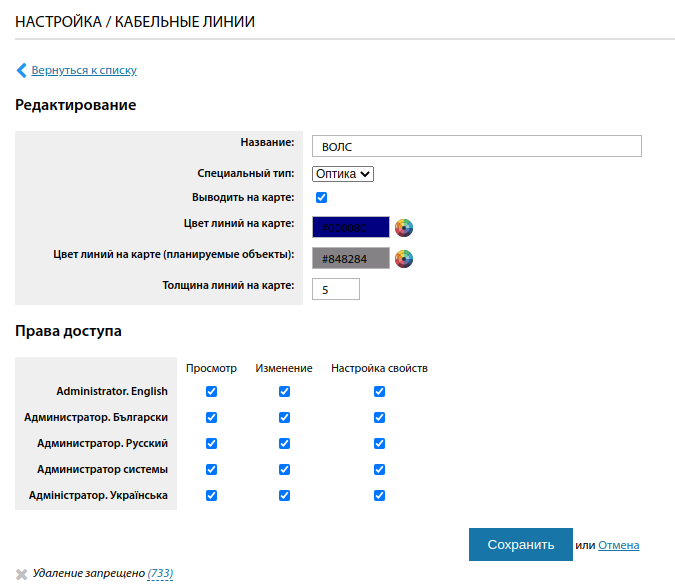
В появившемся окне заполняем всю необходимую информацию:
- тип (в выпадающем списке выбираем тип адресной единицы);
- наименование;
- родительский объект (здесь указываем привязку к родительской адресной единице);
- координаты (для любой адресной единицы можно выбрать координаты на карте в виде полигона либо точки);
- при необходимости устанавливаем отметку отображать на карте;
- цвет на карте;
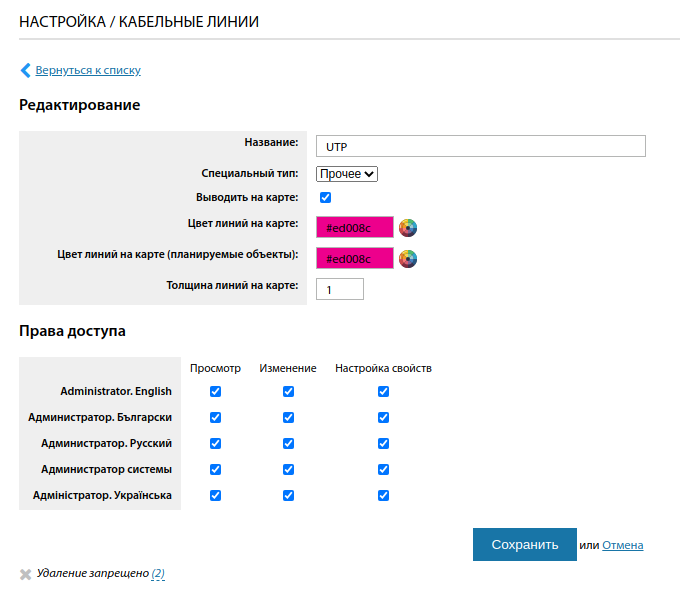
- выводить наименование на карту;
- отдельная ссылка в меню (установив отметку, данная адресная единица будет отображаться в основном меню в разделе Покрытие);
- скрыть от абонентов/клиентов (данная отметка не показывает этот дом абонентам в списках при регистрации, при подаче заявки на подключение и т.д.).